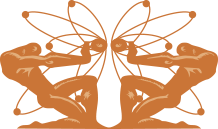SSH является основным протоколом для удалённого доступа к сети ДонФТИ. Он не только позволяет работать с системой в режиме командной строки, но и выступает в качестве транспорта для множества боле сложных протоколов — таких как sftp, unison и X2Go.
Из Unix-подобной операционной системы соединение с ДонФТИ по протоколу ssh осуществляется командой:
ssh gate.donfti.ru
где gate.donfti.ru — имя внешней точки входа в нашу локальную сеть. После входа Вы оказываетесь на терминальном сервере ltsp.donfti.ru, а с него уже можно соединиться и с другими рабочими станциями и серверами сети ДонФТИ.
Для безопасности соединения важно контролировать хэш код (отпечаток) ключа. Он будет выведен на экран при первом соединении. Отпечатки ключа основного SSH сервера ДонФТИ следующие
MD5:3a:5c:23:b4:27:1a:ae:98:9b:a8:a7:4c:80:a0:2a:89 SHA256:jTbyadCmYVfOVqx3q+2/+z5EsIKU57I6TJ7CQe6Kbas
конкретный выведенный на экран тип отпечатка (MD5 или SHA256) зависит от версии используемого Вами ssh клиента. Проверьте отпечаток и, если он совпадает с одним из вышеперечисленных, согласитесь продолжить соединение. Если не совпадает — возможно кто-то (например, Ваш провайдер) пытается перехватить передаваемую Вами информацию (например, Ваш пароль), тогда прервите соединение и свяжитесь с системным администратором сети ДонФТИ. Возможны ситуации, что настоящий ключ сервера действительно изменится и приведенные выше отпечатки устареют, но это очень маловероятно. Поэтому при любом подозрении относительно ключа наиболее правильным действием является отказ от соединения. Будьте внимательны к сообщениям клиента ssh.
Работа с ключами и настройки ssh клиентов под Windows аналогичны.
Если у Ваш удалённый компьютер использует операционную систему Linux (не обязательно точно такую-же как в ДонФТИ), то удобно синхронизировать свои файлы с основной системой при помощи программы unison. Она так же решает проблему синхронизации, когда компьютеров у Вас много и работать со своими файлами приходится на нескольких из них (например на переносных и стационарном).
Для использования unison его сначала нужно установить (например, командой «apt-get install unison» на Debian-производных системах Linux) и создать профиль синхронизации в виде текстого файла «.unison/default.prf» в вашем (локальном) домашнем каталоге со следующим содержимым
# Unison preferences file root = /home/<username> root = ssh://<username>@gate.donfti.ru//nfs/donfti/<username> # paths to synchronize path = <username> path = .gnupg # Some regexps specifying names and paths to ignore ignore = Name temp.* ignore = Name *~ ignore = Name .*~ ignore = Name *.o ignore = Name *.tmp ignore = Name lost+found ignore = Path .gnupg/random_seed ignore = Path .gnupg/S.gpg-agent # window height height = 37 # preserve modification times times = true # log actions to the terminal log = true # compress rshargs = -C
где везде (в 4-х местах) нужно заменить <username> Вашим именем пользователя без кавычек, скобок или угловых скобок (предполагается, что оно одинаковое в локальной и удалённой системе, если нет — внесите необходимые корректировки). Создайте так же подпапку своего имени в домашнем каталоге
mkdir ~/<username>
где <username> — тоже Ваше имя пользователя. После этого unison будет синхронизировать все файлы в ~/<username> и Ваши gpg ключи в ~/.gnupg между локальным компьютером и рабочим столом в ДонФТИ. Выполните первую синхронизацию в ручном режиме командой «unison», следуя инструкциям. Потом, синхронизацию изменённых файлов удобно проводить в автоматическом режиме командой «unison -auto» после того как Вы закончили с их локальными изменениями и собираетесь продолжить их на Вашем компьютере в сети ДонФТИ.
Перед началом работы дома, команда «unison -auto» точно так же приведёт в соответствие ваши локальные файлы тем изменениям, которые Вы внесли в них на работе.